На странице параметровOutlook.com группу можно изменить имя или описание группы, изменить рисунок группы или удалить ее.
Примечание: Только владельцы группы могут изменять параметры группы или удалять ее.
ИзменениеOutlook.com группы
-
В области слева в разделе "Группы" выберите группу, которую нужно изменить.
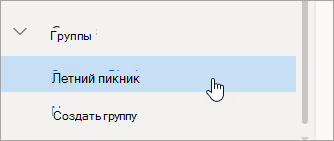
-
В верхней части списка сообщений выберите

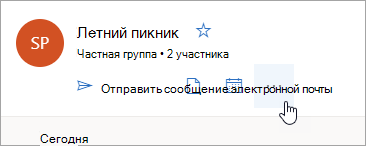
-
Выберите "Изменить группу".
-
Внесите необходимые изменения и нажмите кнопку " Сохранить".
ИзменениеOutlook.com группы
-
В области слева в разделе "Группы" выберите группу, которую нужно изменить.
-
В верхней части списка сообщений выберите

-
Выберите "Изменить группу".
-
Щелкните значок камеры, чтобы изменить изображение группы.
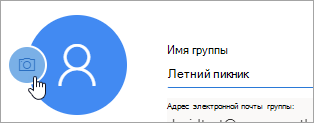
-
Нажмите кнопку Сохранить.
УдалениеOutlook.com группы
-
В области слева в разделе "Группы" выберите группу, которую нужно удалить.
-
В верхней части списка сообщений выберите

-
Выберите "Изменить группу >удалить группу".
Примечание: При удалении группы ее можно восстановить в течение 30 дней. По истечении 30 дней группа и любое связанное содержимое будут окончательно удалены.
См. также
Дополнительные сведения о группах Outlook.com
Дополнительные сведения о Outlook.com: участники и владельцы группы
Есть дополнительные вопросы?
|
|
Чтобы получить поддержку в Outlook.com, щелкните здесь или выберите Справка в строке меню, затем введите запрос. Если вам не удастся решить проблему самостоятельно, прокрутите страницу вниз до надписи Все еще нужна помощь? и выберите Да. Чтобы связаться с нами в Outlook.com, необходимо войти в систему. Если не удается войти, щелкните здесь. |
|
|
|
Дополнительные сведения об учетной записи Майкрософт и подписках см. в разделе Справка по учетной записи и выставлению счетов. |
|
|
|
Чтобы получить справку и устранить неполадки с другими продуктами и службами Майкрософт, укажите свою проблему здесь. |
|
|
|
Публикуйте вопросы, следите за обсуждениями и делитесь знаниями в сообществе Outlook.com. |











